Come trovare rapidamente duplicati parziali in una colonna di Excel?
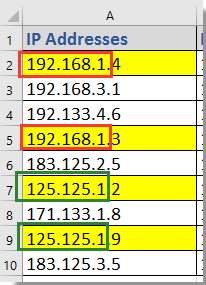
Trova duplicati parziali con formule
Trova duplicati parziali con Kutools per Excel
 Trova duplicati parziali con formule
Trova duplicati parziali con formule
Per trovare duplicati parziali da una colonna, puoi procedere come segue:
1. Seleziona una cella vuota accanto all'IP, ad esempio B2, e inserisci questa formula =SINISTRA(A2;9), trascina la maniglia di riempimento automatico verso il basso per applicare questa formula alle celle necessarie. Vedi screenshot: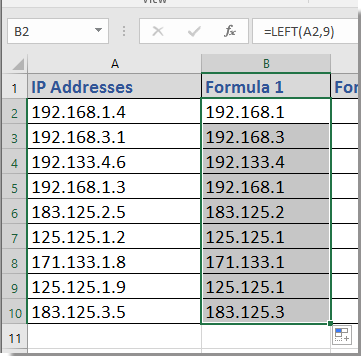
2. Poi vai alla cella successiva accanto alla prima formula, ad esempio C2, e inserisci questa formula =CONTA.SE(B:B;B2), e trascina la maniglia di riempimento sulle celle desiderate. Quindi il risultato 2 (o un altro numero maggiore di 1) indica che l'indirizzo IP relativo è duplicato, 1 indica unico. Vedi screenshot: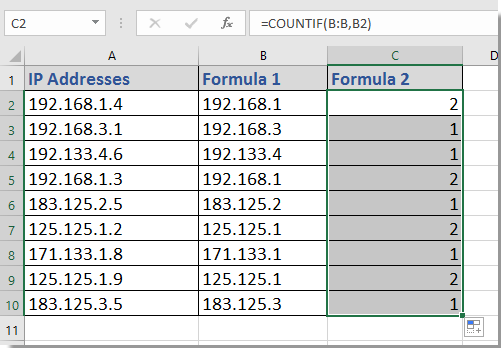
Suggerimento: nelle formule sopra, A2 è il primo indirizzo IP e 9 sono i primi 9 caratteri che vuoi confrontare, puoi cambiarlo come desideri.
 Trova duplicati parziali con Kutools per Excel
Trova duplicati parziali con Kutools per Excel
Se hai Kutools per Excel, puoi combinare le sue funzionalità Dividi celle e Seleziona celle duplicate & uniche.
1. Seleziona gli indirizzi IP e clicca su Kutools > Unisci & Dividi > Dividi celle. Vedi screenshot: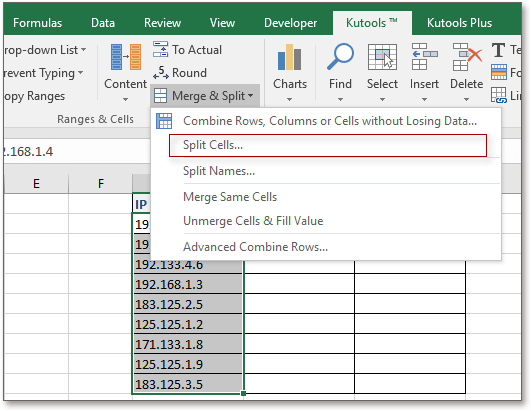
2. Nella finestra di dialogo Dividi celle seleziona Dividi in colonne opzione in Tipo sezione, e seleziona Specifica larghezza opzione e inserisci 9 nella casella di testo successiva. Vedi screenshot:
Suggerimento: 9 indica di dividere le celle ogni 9 caratteri.
3. Clicca su Ok, e apparirà una finestra di dialogo che ti ricorda di selezionare una cella per posizionare il valore diviso, qui seleziona H2 ad esempio. Vedi screenshot: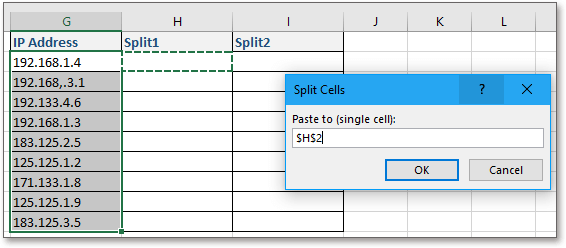
4. Quindi gli indirizzi IP saranno divisi in due parti, una parte include i primi 9 caratteri, l'altra include gli ultimi due caratteri. 
5. E seleziona l'elenco della prima parte che include i primi 9 caratteri, e clicca su Kutools > Seleziona > Seleziona celle duplicate & uniche. Vedi screenshot:
6. E nella finestra di dialogo Seleziona celle duplicate & uniche seleziona Tutti i duplicati (Includi la prima corrispondenza) opzione, e puoi anche formattare uno sfondo o un colore del carattere diverso per i duplicati. Vedi screenshot:
7. Clicca su Ok, appare una finestra di dialogo che ti informa sul numero di duplicati. Ora gli indirizzi IP duplicati sono stati selezionati e formattati con colori. Vedi screenshot:
Kutools per Excel - Potenzia Excel con oltre 300 strumenti essenziali. Goditi funzionalità AI gratuite per sempre! Ottienilo ora
I migliori strumenti per la produttività in Office
Potenzia le tue competenze in Excel con Kutools per Excel e sperimenta un'efficienza mai vista prima. Kutools per Excel offre oltre300 funzionalità avanzate per aumentare la produttività e farti risparmiare tempo. Clicca qui per ottenere la funzione di cui hai più bisogno...
Office Tab porta le schede su Office e rende il tuo lavoro molto più semplice
- Abilita la modifica e lettura a schede in Word, Excel, PowerPoint, Publisher, Access, Visio e Project.
- Apri e crea più documenti in nuove schede della stessa finestra invece che in nuove finestre.
- Aumenta la produttività del50% e riduce centinaia di clic del mouse ogni giorno!
Tutti gli add-in Kutools. Un solo programma di installazione
La suite Kutools for Office include add-in per Excel, Word, Outlook & PowerPoint più Office Tab Pro, ideale per i team che lavorano su più app di Office.
- Suite tutto-in-uno — Add-in per Excel, Word, Outlook & PowerPoint + Office Tab Pro
- Un solo programma di installazione, una sola licenza — configurazione in pochi minuti (pronto per MSI)
- Funzionano meglio insieme — produttività ottimizzata su tutte le app Office
- Prova completa30 giorni — nessuna registrazione, nessuna carta di credito
- Massimo risparmio — costa meno rispetto all’acquisto singolo degli add-in